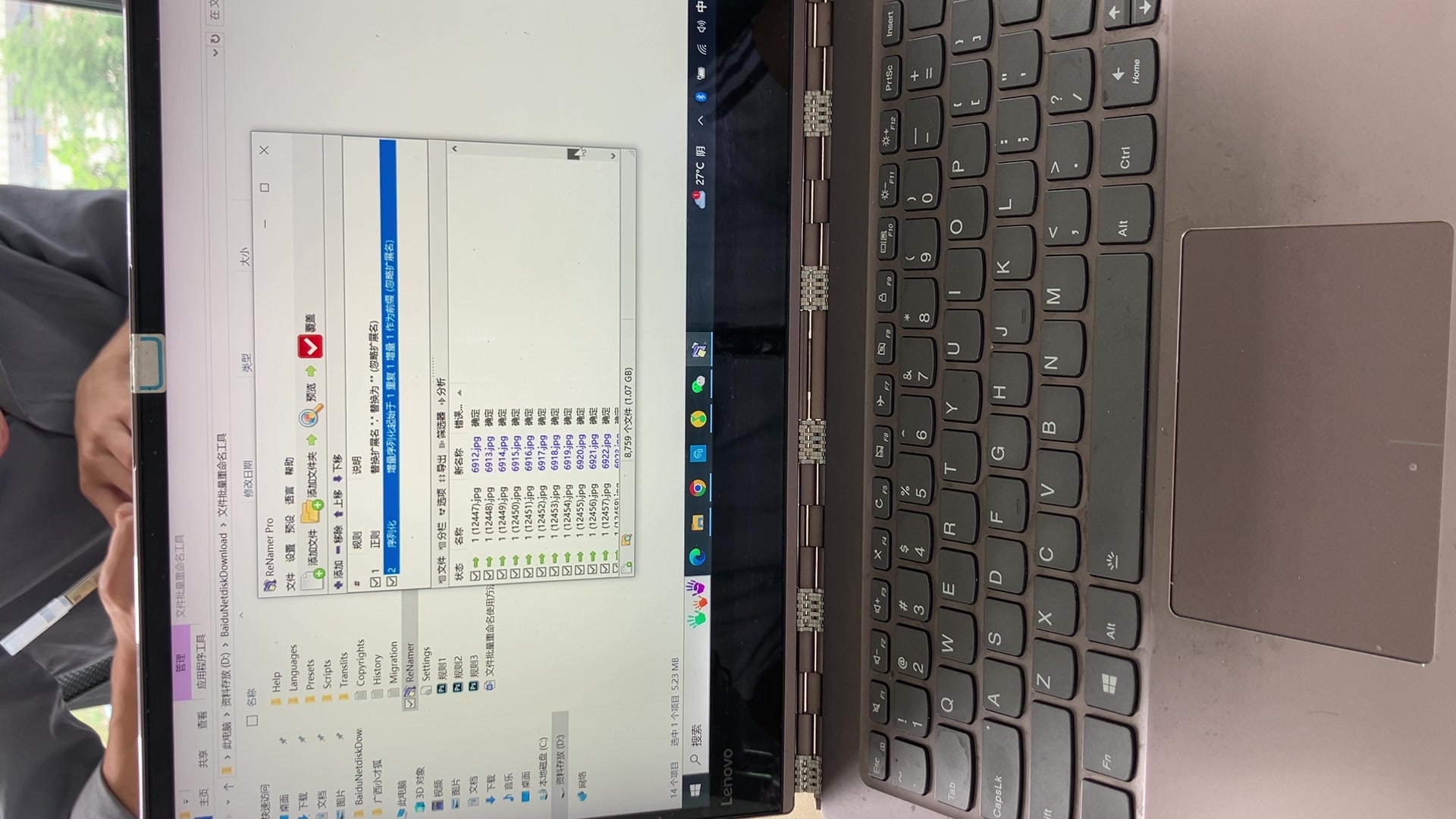微信扫码登录

打开微信扫一扫并关注微信登录
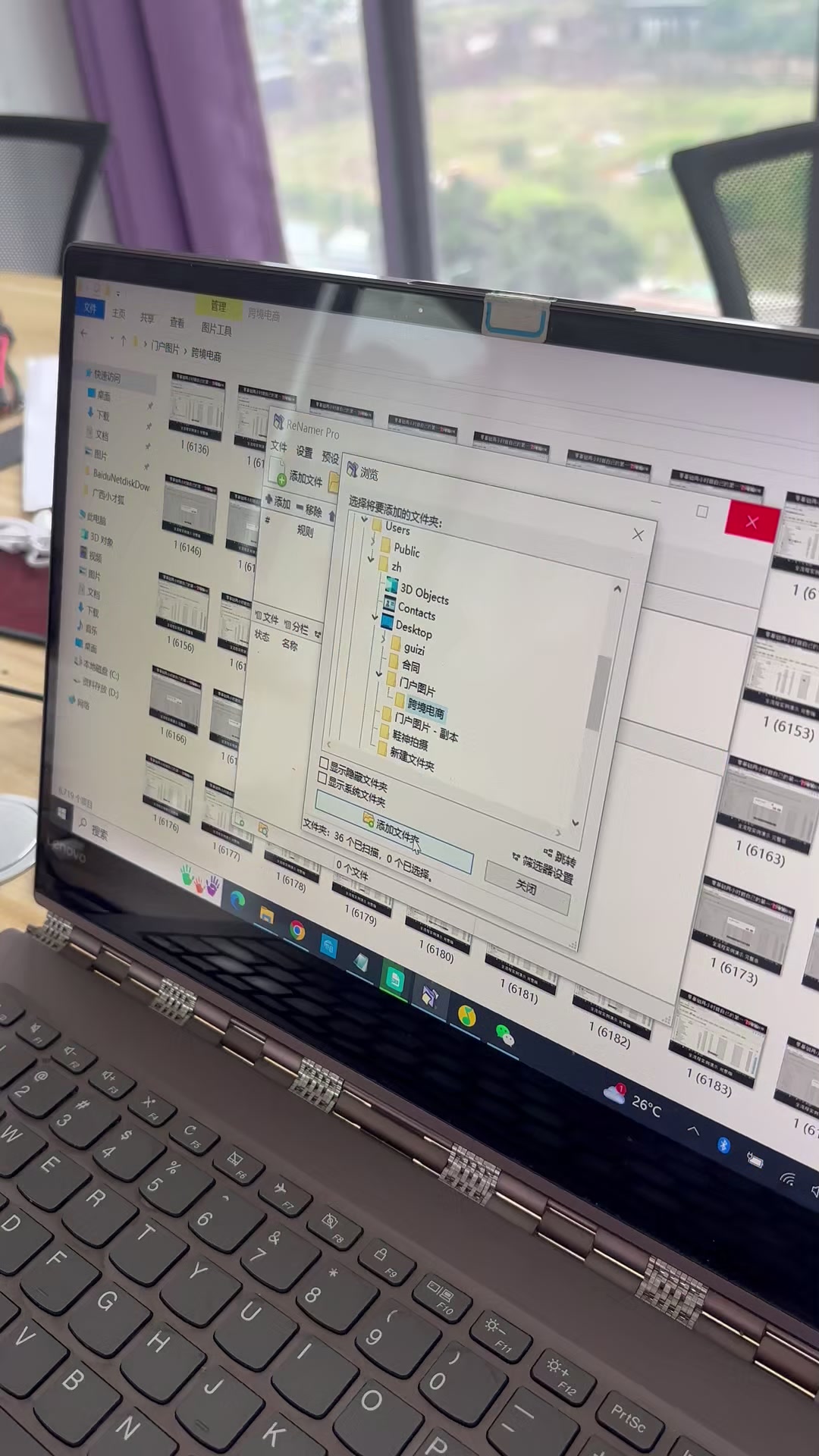
随着科技的发展,视频与图片的处理成为了日常生活与工作的重要组成部分。很多时候,我们可能需要将视频转换成图片格式,例如为了快速预览视频内容,或者为了提取视频中的精彩瞬间作为静态画面保存。本文将详细介绍如何将视频转换成图片格式,包括所需的工具、步骤和技巧。
一、了解视频与图片转换的重要性
视频与图片转换在许多场合都具有实际意义。在社交媒体上,我们常常需要将视频中的精彩瞬间转换为静态图片进行分享;在教育领域,视频转图片有助于学生更好地理解和记忆课程内容;在营销领域,通过提取产品宣传视频的关键画面,可以制作出吸引人的宣传图。因此,掌握视频转图片的技巧显得尤为重要。
二、选择适合的工具
要进行视频转图片的操作,我们需要借助专业的视频处理软件。市面上有很多优秀的视频处理软件,如Adobe Premiere、FFmpeg、格式工厂等。这些软件具有强大的视频处理能力,可以满足我们的需求。此外,还有许多在线工具可以帮助我们实现视频转图片的操作,如 Zamzar、CloudConvert 等。这些在线工具无需安装软件,只需上传视频文件即可进行转换。
三、详细步骤
以使用FFmpeg为例,介绍如何将视频转换为图片格式:
1. 安装FFmpeg:首先,在官网下载并安装FFmpeg软件。
2. 打开终端:在Windows系统中,可以打开命令提示符或PowerShell;在Mac或Linux系统中,可以打开终端应用。
3. 输入转换命令:在终端中输入以下命令:ffmpeg -i 输入文件路径 -vframes 1 -q:v 1 输出图片路径。其中,“输入文件路径”是你的视频文件路径,“输出图片路径”是你想要保存的图片文件路径。
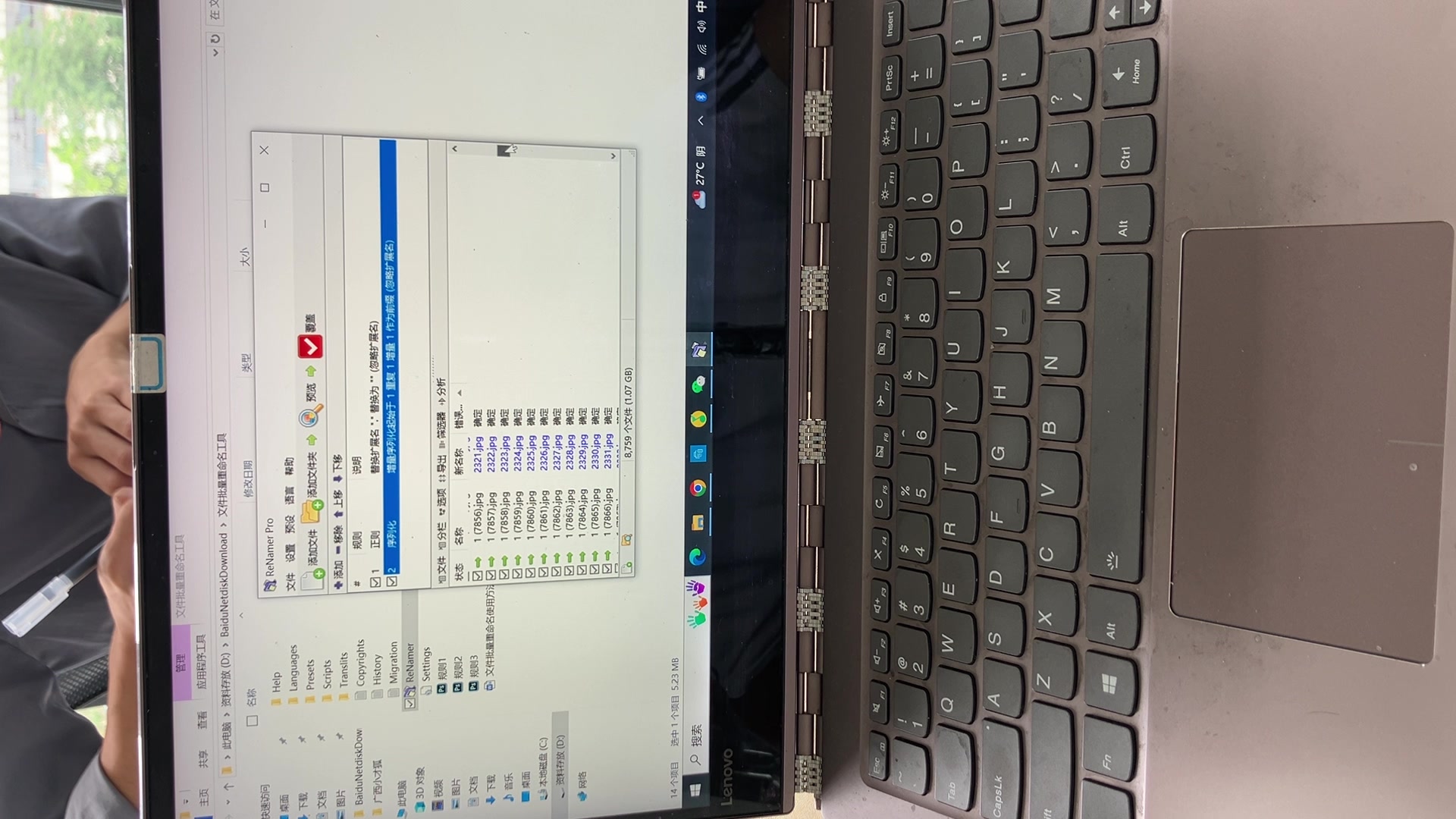
4. 执行命令:按下回车键执行命令。此时,FFmpeg会开始处理视频文件,将其转换为图片格式。
5. 查看结果:处理完成后,在指定的输出路径下查看转换后的图片。
四、技巧与建议
1. 选择关键帧:在转换视频时,尽量选择视频中的关键帧进行转换,以保证图片的质量和内容的丰富性。
2. 调整分辨率:在进行转换时,可以根据需要调整输出图片的分辨率,以获得更清晰的画面。
3. 使用专业软件:对于更高质量的转换效果,建议使用专业的视频处理软件,如Adobe Premiere等。这些软件具有更多的功能和更高级的设置选项。
4. 注意文件大小:在转换过程中,为了节省存储空间,可以适当调整输出图片的质量,减小文件大小。
5. 保护版权:在转换视频为图片时,请注意保护版权,遵守相关法律法规。
五、总结
将视频转换为图片格式是一个实用的技能,广泛应用于日常生活与工作中。本文详细介绍了使用FFmpeg等工具进行视频转图片的操作步骤,并分享了一些实用的技巧和建议。希望读者能够掌握这一技能,并根据自己的需求进行实际操作。在使用过程中,如遇问题,可查阅相关教程或寻求专业人士的帮助。